Photoshop懷舊色調(diào)
時間:2024-02-03 10:30作者:下載吧人氣:29
作者:夢魔來源:中國圖坊
第一次寫教程,存在過于詳細(xì)或者省約的地方,還請各位觀眾諒解并支持! 關(guān)鍵是想把這樣的方法介紹給大家……打開一幅圖,我們想把他做成一種懷舊的效果,色調(diào)老舊深邃并飽和……


一、首先來看色階,個人習(xí)慣把色階左右兩個小三角都拉到“山峰”起伏的地方。

二、為更好的突出主題,我們增加人物的亮度,用曲線的RGB值拉到如圖所示。然后添加蒙版,用黑色畫筆在蒙版上涂抹不需要增加亮度的地方。
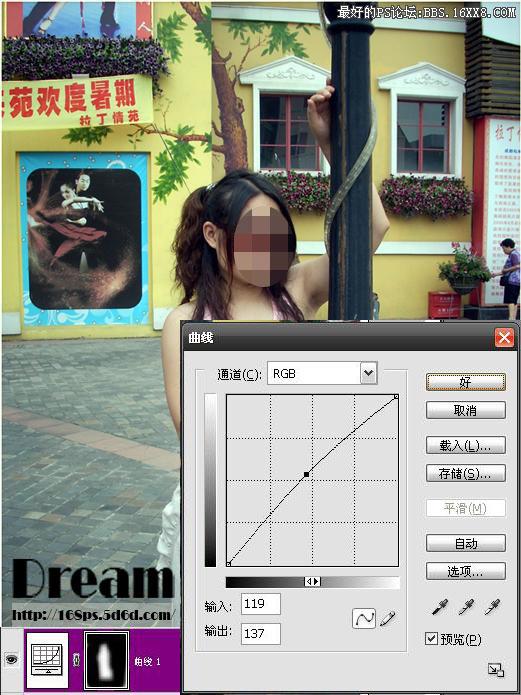
三、調(diào)出色彩的基本色調(diào),我們用色彩平衡,具體數(shù)值如圖,僅供參考。(我們在做圖的時候可以根據(jù)作者本身對圖的理解來隨意改變色調(diào),調(diào)出你自己喜歡的色彩。)
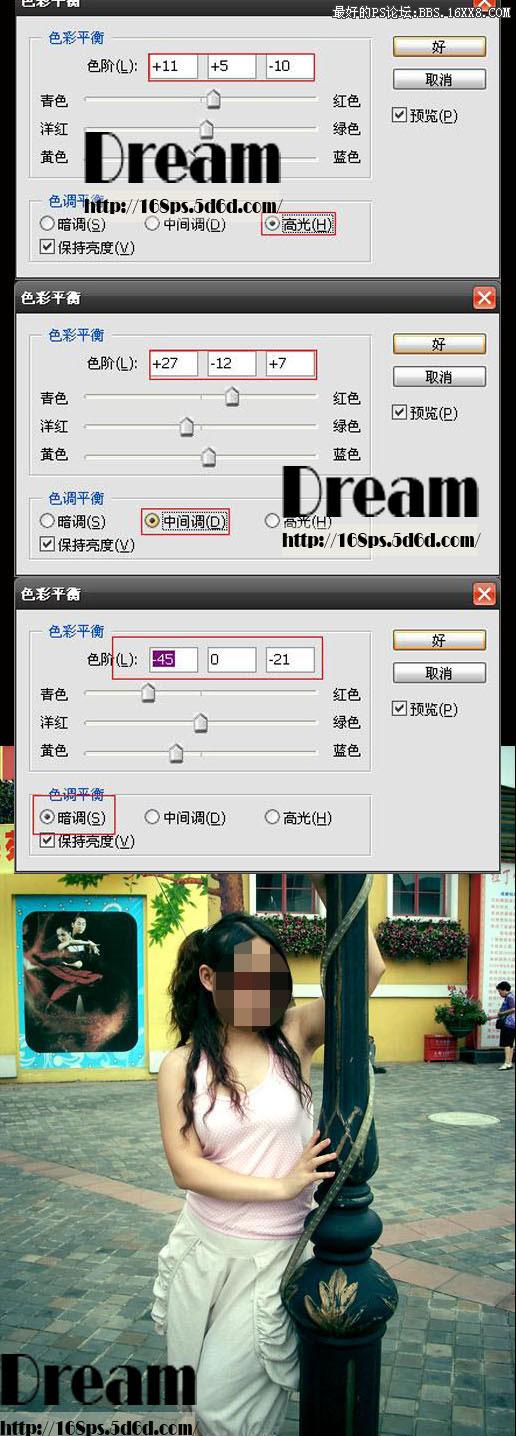
四、新建一個圖層,使用“蓋印”快捷鍵:【Ctrl】+【Shift】+【Alt】+【e】 ;為了加強(qiáng)對比度有盡量減少細(xì)節(jié)的損失,我們選出圖片的高光區(qū):【Ctrl】+【Alt】+【~】;選擇反選:【Ctrl】+【Shift】+【I】 ;復(fù)制一層:【Ctrl】+【j】.模式改為柔光,這時我們看到人物的臉部有點偏黑,所以加蒙版,用黑色畫筆畫出臉部,使臉部還原上一層的色彩。
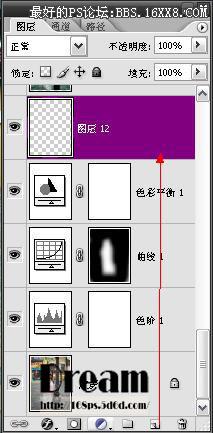

五、為了使背景色彩沉下去,視覺上不強(qiáng)過主體人物,我們再“蓋印”一層(方法如第四步中所述),復(fù)制一層已經(jīng)蓋印好的圖層,去色,改透明度為30%,添加蒙版把人物和地磚用黑色畫筆察出。
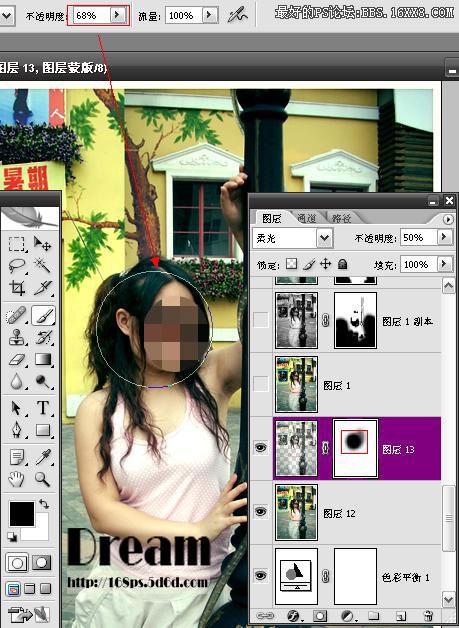
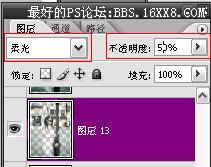
六、我們再蓋印一層,用“Topaz”外掛濾鏡銳化一下,隨著遠(yuǎn)處的背景也變得清晰,我們添加蒙版把背景用黑色畫筆察出,使之還原上一步的模糊狀態(tài)。

七、為了使遠(yuǎn)處看上去更加模糊,增強(qiáng)主體的突出,我們再蓋印一個圖層,使用濾鏡——雜色——中間值,具體值如圖所示。然后添加蒙版,遵循由近及遠(yuǎn)漸漸模糊的原則,我們還原人物與教近的地方,一邊改變畫筆的透明度和流量,使畫面整體更融洽。注意一些細(xì)節(jié)的處理,比如可以用仿制圖章工具涂抹掉畫面背景上的人物。可以用局部的選區(qū)模糊掉背景條幅上的字幕。
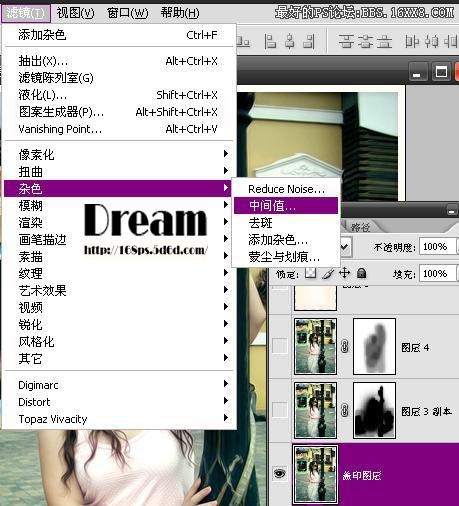
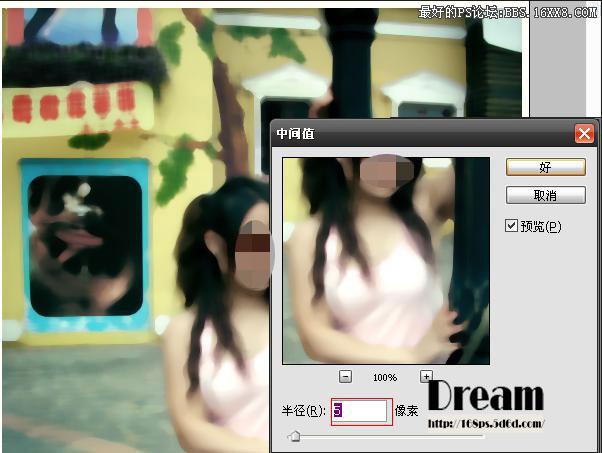

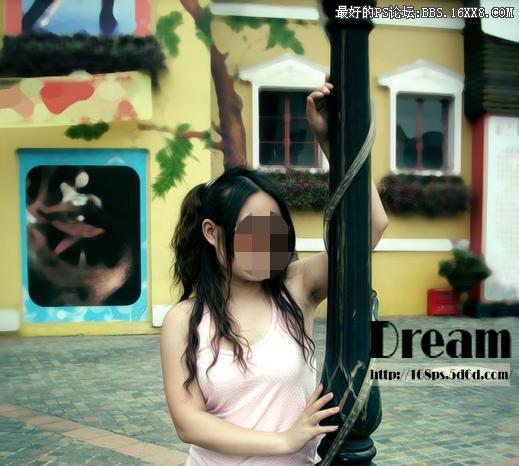
八、為了使畫面更加有滄桑的感覺,我們可以對圖片進(jìn)行濾鏡——雜色——添加雜色,數(shù)值如圖。然后添加蒙版用降低透明度的黑色畫筆還原人物和人物周邊部分。
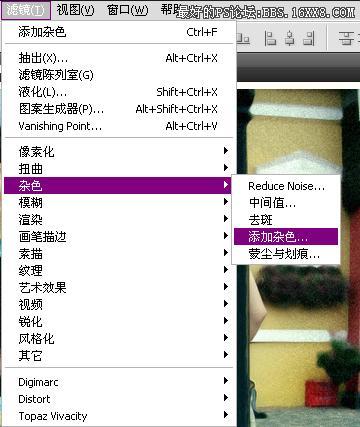
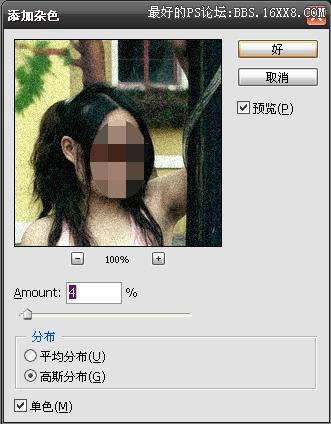
九、給圖片再添加懷舊色調(diào),新建一個圖層,設(shè)置前景色如圖,按:【Alt】+【Delete】填充。然后用加深、“減淡工具”對圖片主體位置減淡“中間調(diào)”。
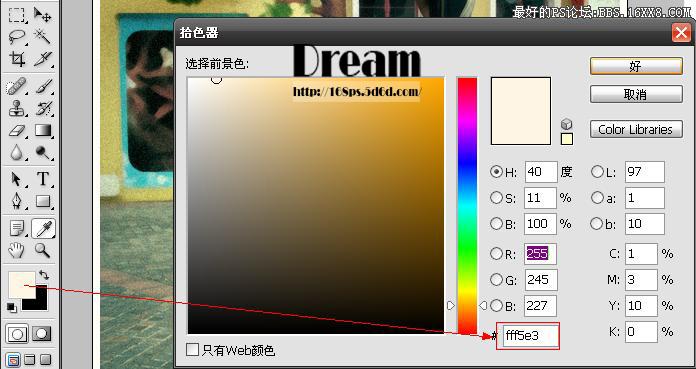
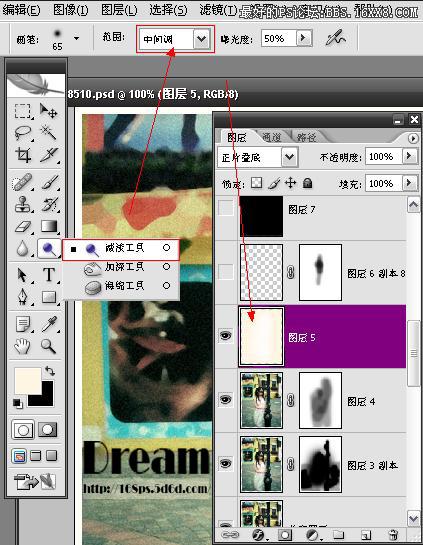
十、我們給圖片添加一些劃痕,可以用劃痕筆刷,也可以自己制作。制作首先用鋼筆根據(jù)畫直線,然后把畫筆調(diào)到適當(dāng)?shù)拇笮。诼窂嚼锩鏋閯偛女嫷木€描邊(勾選模擬壓力),改變圖層透明度到適當(dāng)值。然后復(fù)制一層,添加雜色。合并這兩層豎線使豎線使它更深動融洽。復(fù)制這樣的豎線很多條,分別放于畫面的各個地方,參差不齊為佳。
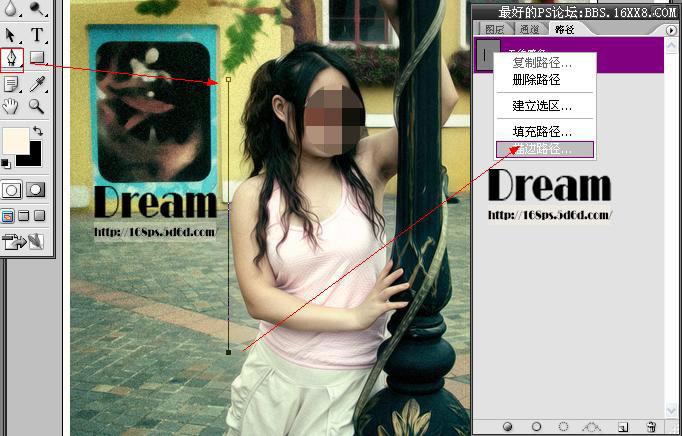

十一、效果即將完成之際,我突然發(fā)現(xiàn)背景的黃色有點搶眼,繼而調(diào)整色相/飽和度,數(shù)值如圖,然后添加蒙版還原人物與地磚。為了更突出主體,我們壓暗四周;新建圖層,填充黑色,模式改為正片疊底,改變透明度,用羽化邊的橡皮擦調(diào)大直徑擦除中心,保留四角。最后添加上簽名與黑邊效果完美竣工!

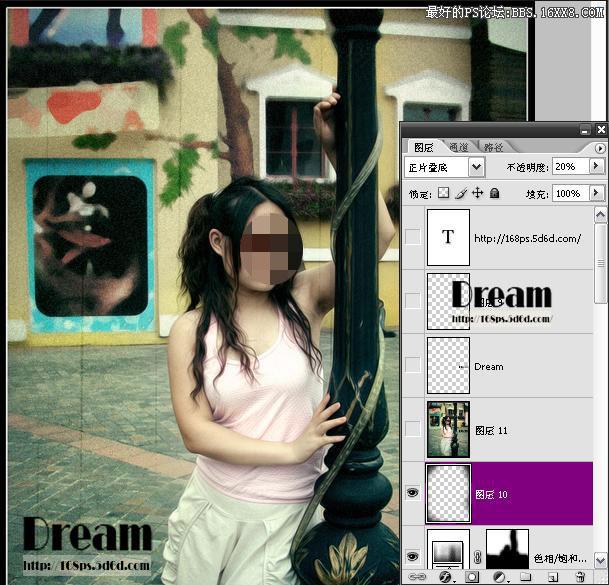

第一次寫教程,存在過于詳細(xì)或者省約的地方,還請各位觀眾諒解并支持! 關(guān)鍵是想把這樣的方法介紹給大家……打開一幅圖,我們想把他做成一種懷舊的效果,色調(diào)老舊深邃并飽和……


一、首先來看色階,個人習(xí)慣把色階左右兩個小三角都拉到“山峰”起伏的地方。

二、為更好的突出主題,我們增加人物的亮度,用曲線的RGB值拉到如圖所示。然后添加蒙版,用黑色畫筆在蒙版上涂抹不需要增加亮度的地方。
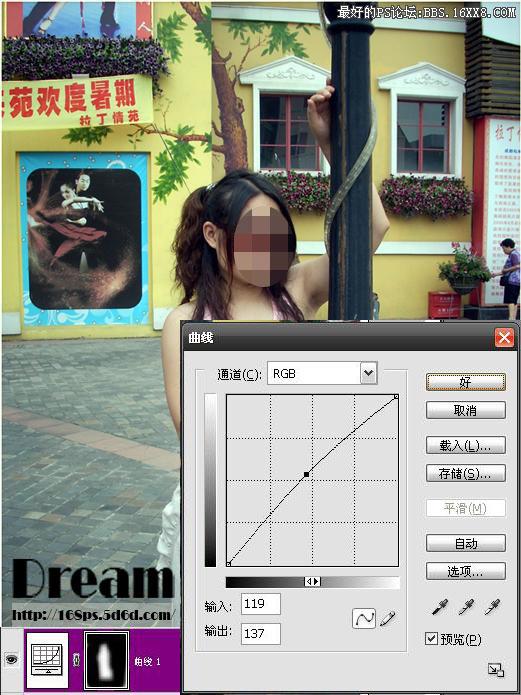
三、調(diào)出色彩的基本色調(diào),我們用色彩平衡,具體數(shù)值如圖,僅供參考。(我們在做圖的時候可以根據(jù)作者本身對圖的理解來隨意改變色調(diào),調(diào)出你自己喜歡的色彩。)
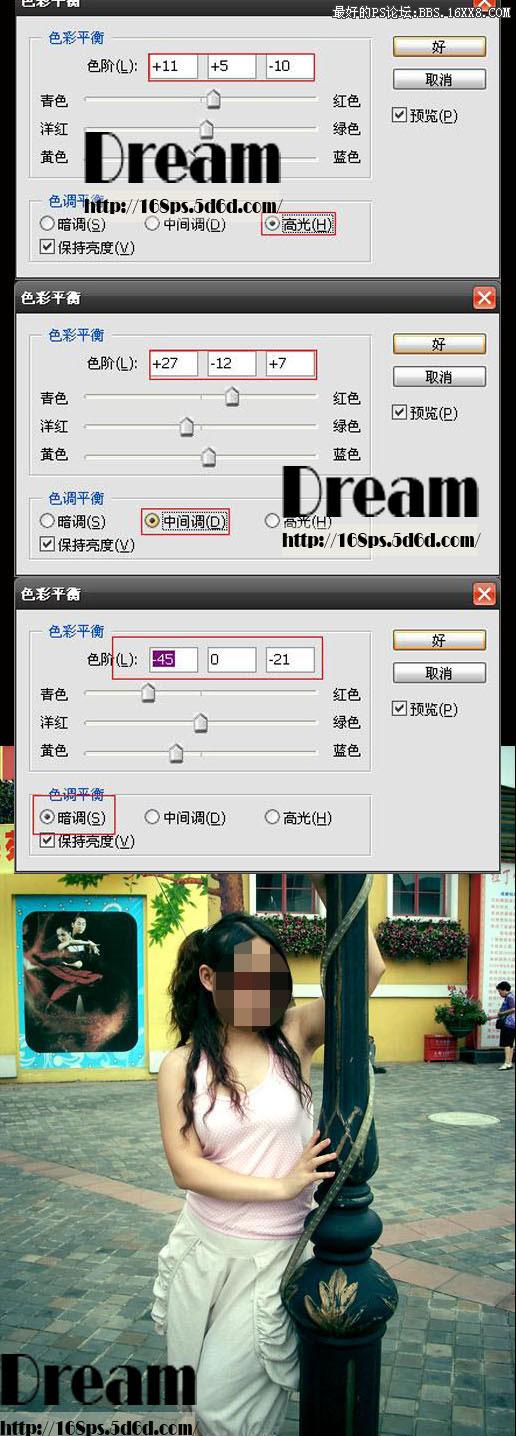
四、新建一個圖層,使用“蓋印”快捷鍵:【Ctrl】+【Shift】+【Alt】+【e】 ;為了加強(qiáng)對比度有盡量減少細(xì)節(jié)的損失,我們選出圖片的高光區(qū):【Ctrl】+【Alt】+【~】;選擇反選:【Ctrl】+【Shift】+【I】 ;復(fù)制一層:【Ctrl】+【j】.模式改為柔光,這時我們看到人物的臉部有點偏黑,所以加蒙版,用黑色畫筆畫出臉部,使臉部還原上一層的色彩。
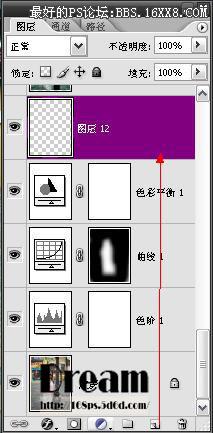

五、為了使背景色彩沉下去,視覺上不強(qiáng)過主體人物,我們再“蓋印”一層(方法如第四步中所述),復(fù)制一層已經(jīng)蓋印好的圖層,去色,改透明度為30%,添加蒙版把人物和地磚用黑色畫筆察出。
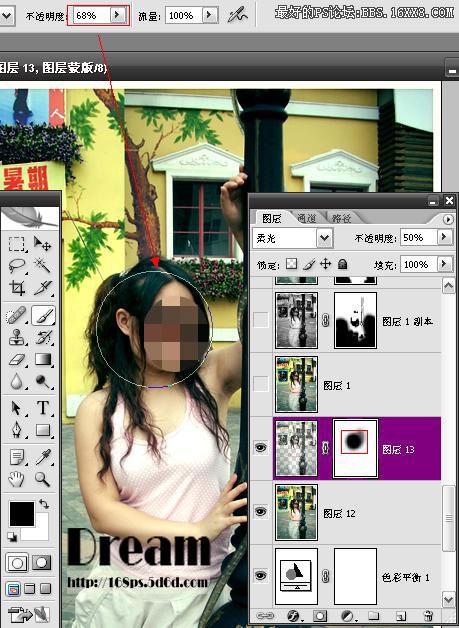
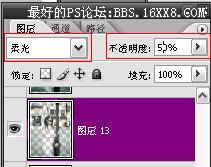
六、我們再蓋印一層,用“Topaz”外掛濾鏡銳化一下,隨著遠(yuǎn)處的背景也變得清晰,我們添加蒙版把背景用黑色畫筆察出,使之還原上一步的模糊狀態(tài)。

七、為了使遠(yuǎn)處看上去更加模糊,增強(qiáng)主體的突出,我們再蓋印一個圖層,使用濾鏡——雜色——中間值,具體值如圖所示。然后添加蒙版,遵循由近及遠(yuǎn)漸漸模糊的原則,我們還原人物與教近的地方,一邊改變畫筆的透明度和流量,使畫面整體更融洽。注意一些細(xì)節(jié)的處理,比如可以用仿制圖章工具涂抹掉畫面背景上的人物。可以用局部的選區(qū)模糊掉背景條幅上的字幕。
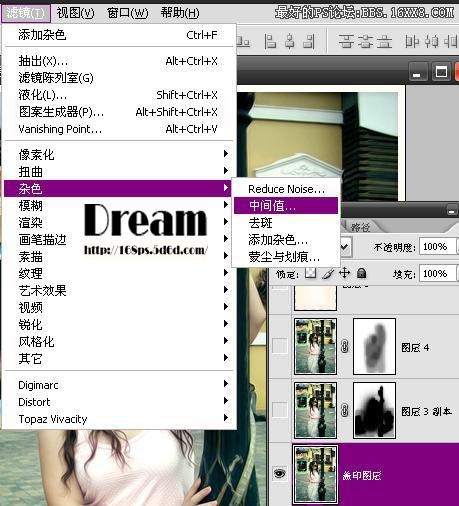
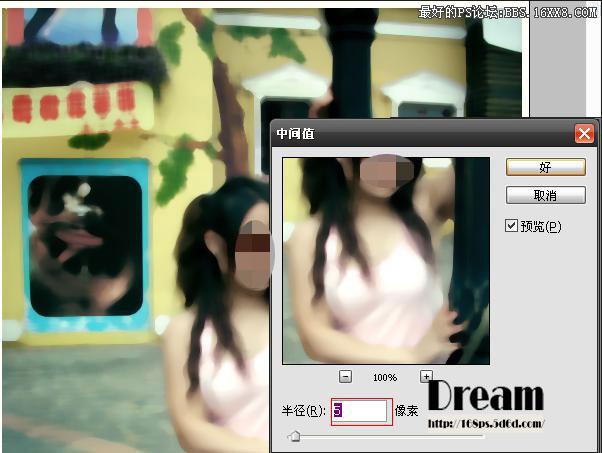

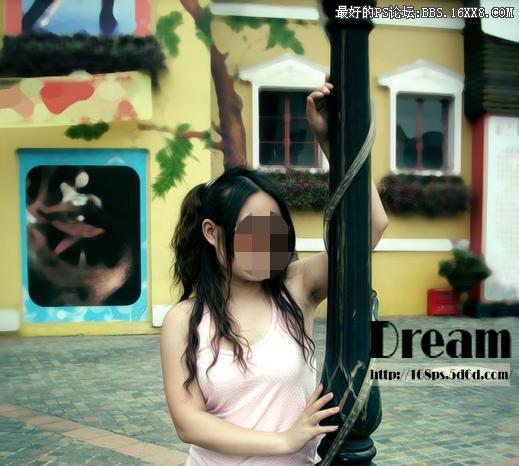
八、為了使畫面更加有滄桑的感覺,我們可以對圖片進(jìn)行濾鏡——雜色——添加雜色,數(shù)值如圖。然后添加蒙版用降低透明度的黑色畫筆還原人物和人物周邊部分。
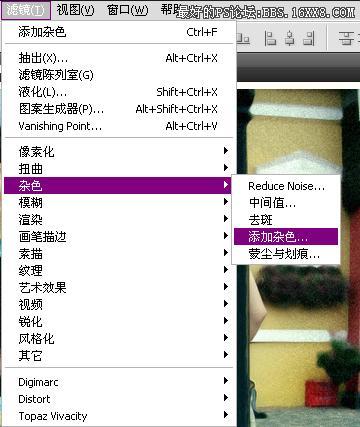
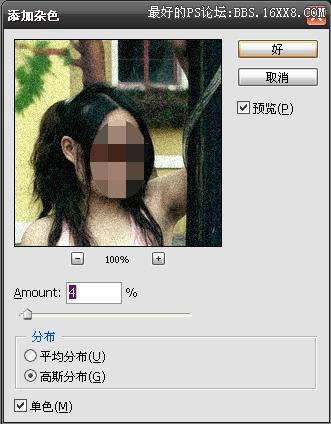
九、給圖片再添加懷舊色調(diào),新建一個圖層,設(shè)置前景色如圖,按:【Alt】+【Delete】填充。然后用加深、“減淡工具”對圖片主體位置減淡“中間調(diào)”。
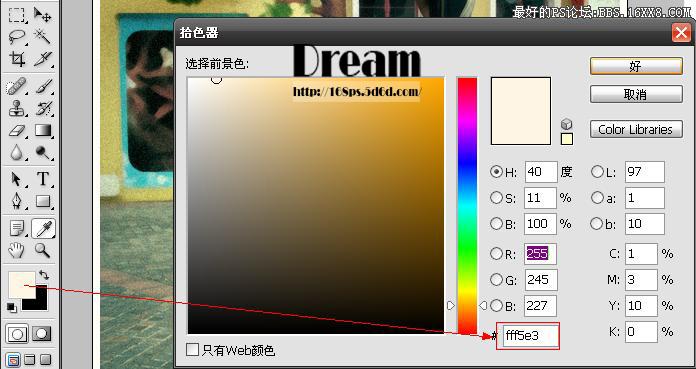
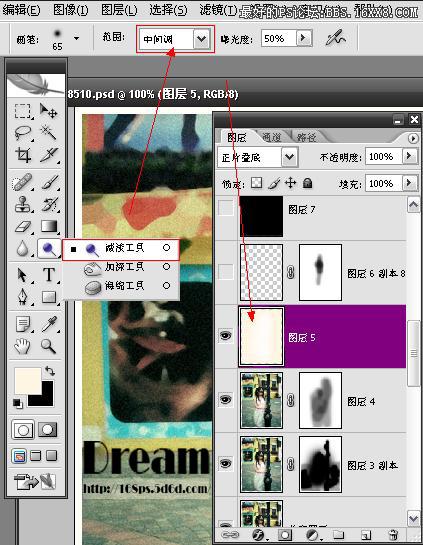
十、我們給圖片添加一些劃痕,可以用劃痕筆刷,也可以自己制作。制作首先用鋼筆根據(jù)畫直線,然后把畫筆調(diào)到適當(dāng)?shù)拇笮。诼窂嚼锩鏋閯偛女嫷木€描邊(勾選模擬壓力),改變圖層透明度到適當(dāng)值。然后復(fù)制一層,添加雜色。合并這兩層豎線使豎線使它更深動融洽。復(fù)制這樣的豎線很多條,分別放于畫面的各個地方,參差不齊為佳。
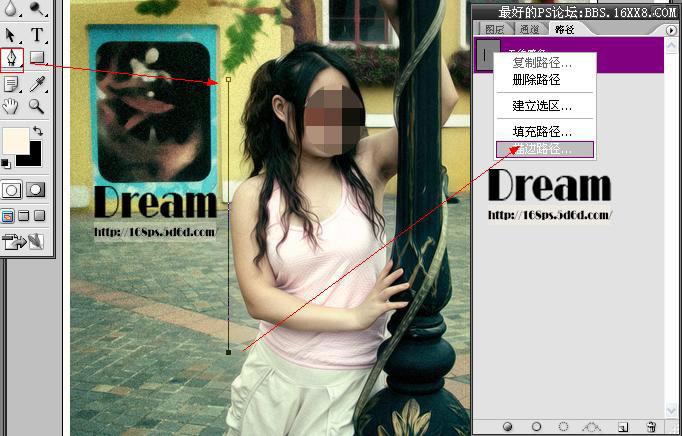

十一、效果即將完成之際,我突然發(fā)現(xiàn)背景的黃色有點搶眼,繼而調(diào)整色相/飽和度,數(shù)值如圖,然后添加蒙版還原人物與地磚。為了更突出主體,我們壓暗四周;新建圖層,填充黑色,模式改為正片疊底,改變透明度,用羽化邊的橡皮擦調(diào)大直徑擦除中心,保留四角。最后添加上簽名與黑邊效果完美竣工!

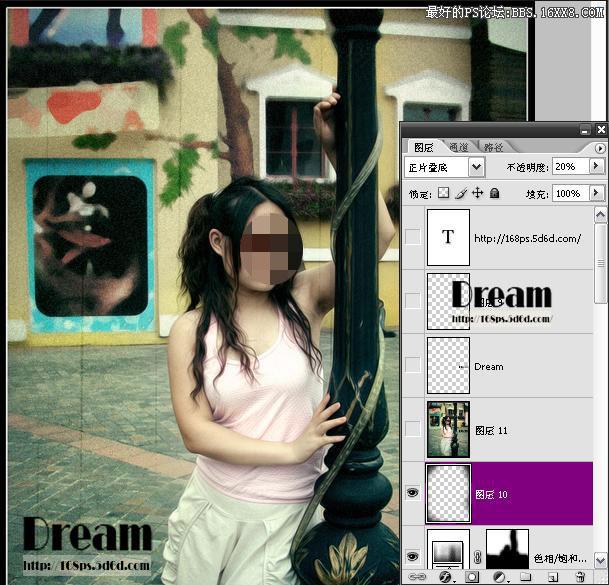

標(biāo)簽懷舊, ,我們,添加,人物,&md
相關(guān)推薦
- Photoshop修復(fù)和合成夢幻人物
- 魔獸世界美酒節(jié)獎勵有哪些(TBC懷舊服美酒節(jié)任務(wù)成就獎勵全解析)
- dnf2010春節(jié)禮包(那些年我們錯過的DNF禮包盤點)
- 超級街霸出招表(超級街頭霸王2人物介紹及出招表一覽)
- 魔獸世界太陽井攻略大全(魔獸TBC懷舊服獵人單刷太陽井攻略)
- 熱門經(jīng)典懷舊游戲大全2023 好玩的經(jīng)典懷舊手游合集
- 《魔獸世界懷舊服》發(fā)光的碎片攻略 發(fā)光的碎片任務(wù)步驟介紹
- 魔獸懷舊服絕對真理圣契屬性一覽
- Photoshop花卉照片處理教程:為花卉添加光線
- 鐵拳6人物介紹大全(鐵拳系列中10個最奇怪的人物角色盤點)

網(wǎng)友評論